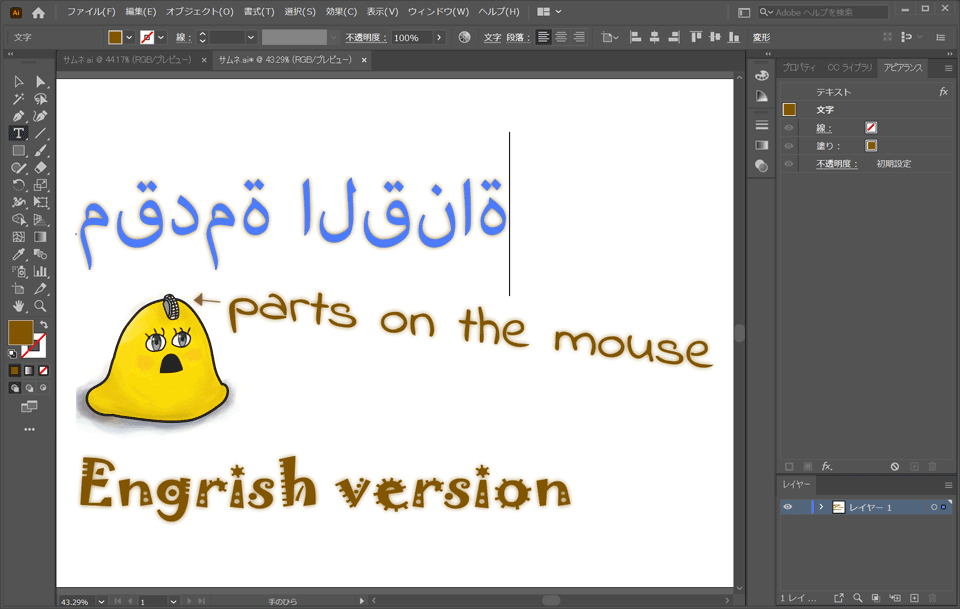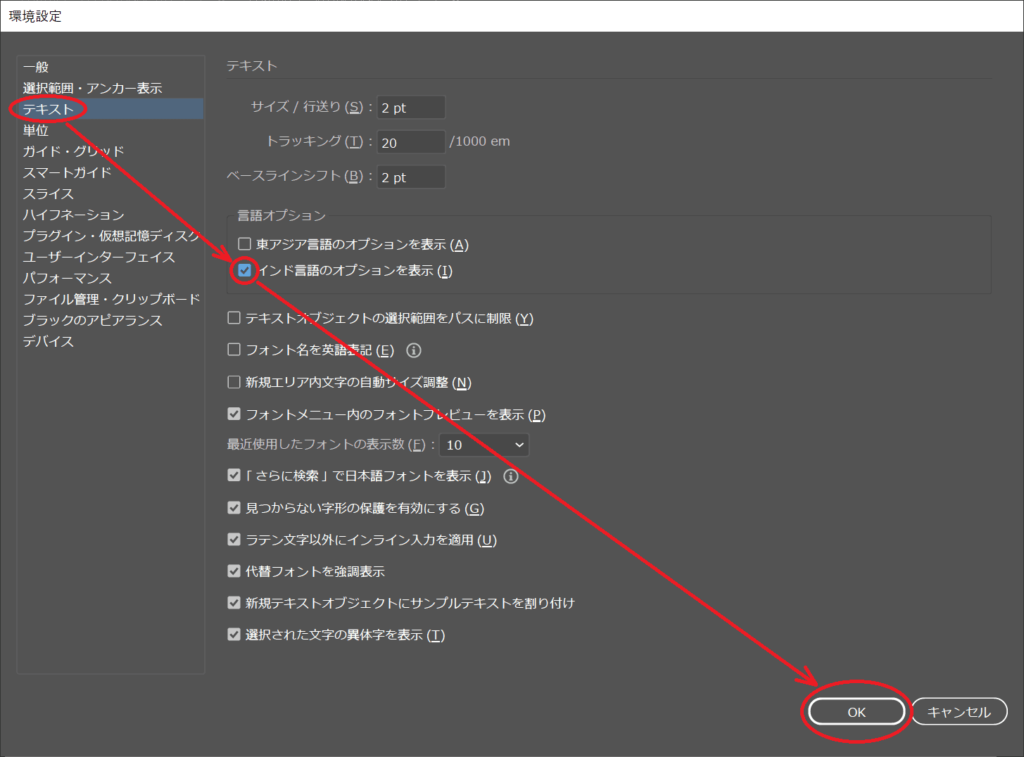Adobe Illustratorを使って、アラビア語の動画のサムネイルを作ろうとしたら、思わぬ障害がありました。
発生した状況と、解決した手順を記しておきます。
現象:文字の順序が反転してしまう
Illustratorの文字ツールにアラビア語の文字列をペーストしたところ、違う文字列になってしまいました。これは、右から左に読む言語で発生します。
対処:言語オプションの変更
手順は以上です。
まとめというか感想というか
上記の機能は、2018年に実装されたものです。
今回、現象に気付いてから解決策をWeb検索したのですが、「Illustratorを言語設定を変えて再インストールが必要」といった古い情報が未だに多くヒットするようです。
それらのページからは、以下のアドビ公式サイトへのリンクが貼ってあったりしたので、私も最初はすっかり信じてしまいました。
既存のアプリケーションに変更を適用するには、アプリケーションを再インストールする必要があります。
しかしよく調べてみたら、私の知りたかった情報は上記のページはではなく、下記のページにありました。
Adobe アジア言語対応コンポーザーにより、南アジア言語でのコンテンツ作成が可能です。アラビア語、ヘブライ語、英語およびその他の言語の入力と併用が可能です。
誤って再インストールしてしまう方を少しでも減らすためにも、こうして記事を書こうと思ったわけです。

最後までご覧いただき、ありがとうございました。